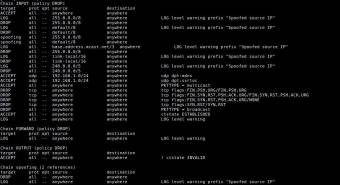
Iptables
 : Depuis une Ubuntu 23.10, le package iptables semble être maintenu, voir : https://changelogs.ubuntu.com/changelogs/pool/main/i/iptables/iptables_1.8.9-2ubuntu2/changelog – BeAvEr, en date du : ✨✨ (14/09/2023) ✨✨
: Depuis une Ubuntu 23.10, le package iptables semble être maintenu, voir : https://changelogs.ubuntu.com/changelogs/pool/main/i/iptables/iptables_1.8.9-2ubuntu2/changelog – BeAvEr, en date du : ✨✨ (14/09/2023) ✨✨
Iptables est une interface en ligne de commande permettant de configurer Netfilter. En plus de Iptables, depuis la version 8.04, Ubuntu est installé avec la surcouche UFW qui permet de contrôler simplement Netfilter, UFW est toutefois moins complet que iptables.
Cette documentation est une introduction à Iptables, elle est destinée à ceux qui souhaitent mettre en place un pare-feu et/ou un partage de connexion, sur une machine Linux, sans passer par une interface graphique. Seule la table par défaut (Filter) d'Iptables est présentée ici et seules les chaînes utilisées par Filter (Input, Forward et Output) y sont exposées.
Les lecteurs désirant approfondir leur recherche et aborder l'utilisation des autres tables (Nat, Mangle, Row et Security) ainsi que des chaînes non utilisables par Filter (Prerouting et Postrouting) se tourneront vers les nombreuses documentations disponibles sur l'Internet. Ceux désirant configurer un pare-feu par l'intermédiaire d'une interface graphique se tourneront vers Gufw ou encore vers Shorewall pour une utilisation sur serveur.
iptables existe aussi pour ipv6, pour cela il suffit d'utiliser la commande ip6tables au lieu de iptables.
Pour une bonne compréhension d'Iptables (et des pare-feux en général) il est conseillé d'avoir des notions en réseaux informatiques, au minima connaître le principe de fonctionnement des protocoles TCP et UDP.
Configuration du pare-feu
Nous allons configurer notre pare-feu de la manière suivante :
- On bloque tout le trafic entrant par défaut.
- On autorise au cas par cas : le trafic appartenant ou lié à des connexions déjà établies et le trafic à destination des serveurs (web, ssh, etc.) que nous souhaitons mettre à disposition.
Afin de ne pas avoir de problème au moment où on crée ces règles, nous allons d'abord créer les autorisations, puis nous enverrons le reste en enfer.
En tapant « sudo iptables -L », une liste de vos règles actuelles est affichée. Si vous (ou un logiciel) n'avez encore jamais touché à iptables, les chaînes sont vides, et vous devriez voir :
Chain INPUT (policy ACCEPT) target prot opt source destination Chain FORWARD (policy ACCEPT) target prot opt source destination Chain OUTPUT (policy ACCEPT) target prot opt source destination
Pour l'instant, tout passe dans toutes les directions (policy ACCEPT). Pour cette configuration basique, seul le trafic entrant (chaine input) nous intéresse.
Par défaut, « sudo iptables -L » n'affiche que la table "filter". Pour consulter les autres tables, vous devez ajouter l'option -t suivie de "nat", "mangle" ou "raw". Pour la configuration d'un pare-feu la table "filter" est toutefois la seule nécessaire.
Si vous avez déjà modifié la configuration et que vous voulez la réinitialiser, tapez :
sudo iptables -F sudo iptables -X
Autoriser le trafic entrant d'une connexion déjà établie
Pour permettre à une connexion déjà ouverte de recevoir du trafic :
sudo iptables -A INPUT -m conntrack --ctstate ESTABLISHED -j ACCEPT
Cette commande ajoute une règle (-A) à la chaîne contrôlant le trafic entrant INPUT, pour autoriser le trafic (-j ACCEPT), aprés vérification que l'état de la connexion est établie (-m conntrack –ctstate ESTABLISHED).
Permettre le trafic entrant sur un port spécifique
Pour permettre le trafic entrant sur le port 22 (traditionnellement utilisé par SSH, vous devrez indiquer à iptables tout le trafic TCP sur le port 22 de votre adaptateur réseau.
sudo iptables -A INPUT -p tcp -i eth0 --dport ssh -j ACCEPT
Cette commande ajoute une règle (-A) à la chaîne contrôlant le trafic entrant INPUT, pour autoriser le trafic (-j ACCEPT), vers l'interface (-i) eth0 et à destination du port (--dport) SSH (on aurait pu mettre 22).
Maintenant vous pouvez vérifier vos règles iptables :
sudo iptables -L Chain INPUT (policy ACCEPT) target prot opt source destination ACCEPT all -- anywhere anywhere ctstate ESTABLISHED ACCEPT tcp -- anywhere anywhere tcp dpt:ssh
Maintenant, acceptons tout le trafic web (www) entrant :
sudo iptables -A INPUT -p tcp -i eth0 --dport 80 -j ACCEPT
En regardant nos règles, nous avons :
sudo iptables -L Chain INPUT (policy ACCEPT) target prot opt source destination ACCEPT all -- anywhere anywhere ctstate ESTABLISHED ACCEPT tcp -- anywhere anywhere tcp dpt:ssh ACCEPT tcp -- anywhere anywhere tcp dpt:www
Nous avons exceptionnellement autorisé le trafic tcp pour ssh et les ports web, mais comme nous n'avons rien bloqué, tout le trafic passe quand même.
Bloquer le trafic
Maintenant que nous avons fini avec les autorisations, il faut maintenant bloquer le reste. Nous allons en fait modifier la « politique par défaut » (policy) de la chaîne INPUT : cette décision (DROP) s'applique lorsque aucune règle n'a été appliquée à un paquet. Donc, si la tentative de connexion n'est permise par aucune des règles précédentes, elle sera rejetée.
sudo iptables -P INPUT DROP #warning : a ne pas utiliser sur un serveur distant ! sudo iptables -L Chain INPUT (policy DROP) target prot opt source destination ACCEPT all -- anywhere anywhere ctstate ESTABLISHED ACCEPT tcp -- anywhere anywhere tcp dpt:ssh ACCEPT tcp -- anywhere anywhere tcp dpt:www
Autre méthode, par exemple pour les server
Un autre moyen de procéder est l'ajout en fin de chaîne d'une règle supprimant les paquets (les paquets autorisés par les règles précédentes n'atteindraient pas celle-ci), via iptables -A INPUT -j DROP, mais il faudrait alors faire attention à la position des futures règles.
Autoriser le trafic local
Un petit problème de notre configuration est que même l'interface locale (loopback) est bloquée.
Nous pourrions avoir écrit les règles de rejet seulement pour eth0 en spécifiant -i eth0, mais nous pouvons aussi ajouter une règle pour loopback. Par exemple, nous pourrions l'insérer en 2e position :
sudo iptables -I INPUT 2 -i lo -j ACCEPT
Pour lister les règles plus en détail.
sudo iptables -L -v -n
Autoriser les requêtes ICMP (ping)
Il peut-être utile de valider les réponses aux requêtes "ping", ne serait-ce que pour s'assurer que le poste est toujours en activité.
# On autorise le PC a faire des pings sur des IP externes et à répondre aux requêtes "ping" sudo iptables -A OUTPUT -p icmp -m conntrack --ctstate NEW,ESTABLISHED,RELATED -j ACCEPT # Si vous utilisez une ancienne version de iptables la commande ci-dessus peut ne pas fonctionner, dans ce cas entrez la commande suivante : sudo iptables -A OUTPUT -p icmp -m conntrack --ctstate NEW,ESTABLISHED,RELATED -j ACCEPT # On autorise les pings sudo iptables -A INPUT -p icmp -j ACCEPT
Supprimer une règle
Si vous vous êtes trompé dans la création d'une règle et que cela vous bloque une connexion, vous pouvez supprimer une seule entrée plutôt que de tout réinitialiser.
Tout d'abord vous listez l'ensemble de vos règles avec l'affichage des lignes :
sudo iptables -L --line-numbers
Ce qui personnellement me retourne :
Chain INPUT (policy DROP) num target prot opt source destination 1 DROP icmp -- anywhere anywhere 2 ACCEPT tcp -- anywhere anywhere tcp dpt:ssh 3 ACCEPT tcp -- anywhere anywhere tcp dpt:www 4 ACCEPT tcp -- anywhere anywhere tcp dpt:webmin Chain FORWARD (policy ACCEPT) num target prot opt source destination Chain OUTPUT (policy ACCEPT) num target prot opt source destination 1 ACCEPT tcp -- anywhere anywhere tcp spt:www 2 ACCEPT tcp -- anywhere anywhere tcp spt:12345
Je souhaite supprimer la ligne 2 de la chaîne OUTPUT
Syntaxe : iptables -D chaîne numéro_de_ligne
sudo iptables -D OUTPUT 2
Sauvegarder vos règles
Passer en mode superutilisateur
sudo -s iptables-save -c
Appliquer les règles au démarrage
Via iptables-persistent
Vous avez testé vos règles, ça marche au poil, alors il reste à les appliquer au démarrage.
iptables-persistent propose de sauvegarder les règles dans le dossier /etc/iptables, fichier rules.v4 pour les règles IPv4 et rules.v6 pour les règles IPv6. Le script peut s’appeler via :
sudo iptables-save
Il prend les arguments : save pour sauvegarder les règles, flush pour vider toutes les règles et reload pour les recharger depuis les fichiers précités.
Via un fichier
Commencez par éditer un fichier en root, que vous enregistrerez sous /etc/network/if-pre-up.d/.
La première ligne de ce fichier doit être :
#!/bin/bash
Cette ligne indique que le fichier doit être interprété par l'exécutable /bin/bash (c'est donc un script bash).
Ajoutez ensuite à votre script ceci :
iptables-restore < /etc/iptables.test.rules
Le reste du fichier doit contenir les commandes iptables que vous avez générées.
Déplacez le script iptables dans /etc/network/if-pre-up.d/ :
sudo mv /emplacement/du/script/iptables /etc/network/if-pre-up.d/
Rendez ce script exécutable :
sudo chmod +x /etc/network/if-pre-up.d/iptables
Cela devrait être bon. Au prochain redémarrage, vous pouvez vérifier que vos règles sont bien utilisées, en effectuant :
sudo iptables -L
Lancer votre script iptables au démarrage via Systemd
Pour lancer votre script iptables au démarrage de votre Ubuntu, merci d'ouvrir un terminal, avec pour contenu :
sudo touch /lib/systemd/system/firewall.service
Veuillez éditer ensuite le fichier se trouvant dans /lib/systemd/system/firewall.service, avec votre éditeur de texte favoris, et y coller :
[Unit] Description=Firewall Requires=network-online.target After=network-online.target [Service] User=root Type=oneshot RemainAfterExit=yes ExecStart=/etc/init.d/nom_de_votre_script_iptables(modifier_le_nom!) start ExecStop=/etc/init.d/nom_de_votre_script_iptables(modifier_le_nom!) stop [Install] WantedBy=multi-user.target
Il ne vous reste plus qu'à activer le service firewall.service, au démarrage de votre Ubuntu, via la commande :
sudo systemctl enable firewall.service
Au prochain redémarrage de votre Ubuntu, votre service firewall.service chargera votre script iptables se trouvant dans /etc/init.d/.
Pour vérifier le statut de votre service firewall.service, veuillez saisir dans un terminal :
systemctl status firewall
Script iptables
- iptables
#!/bin/bash iptables-restore < /etc/iptables.test.rules ## Script iptables by BeAvEr. ## Règles iptables. ## On flush iptables. iptables -F iptables -X iptables -t nat -F iptables -t nat -X iptables -t mangle -F iptables -t mangle -X ## On drop les requêtes ICMP (votre machine ne répondra plus aux requêtes ping sur votre réseau local). iptables -A INPUT -p icmp --icmp-type echo-request -j DROP ## On accepte le Multicast. iptables -A INPUT -m pkttype --pkt-type multicast -j ACCEPT ## On drop tout le trafic entrant. iptables -P INPUT DROP ## On drop tout le trafic sortant. iptables -P OUTPUT DROP ## On drop le forward. iptables -P FORWARD DROP ## On drop les scans XMAS et NULL. iptables -A INPUT -m conntrack --ctstate INVALID -p tcp --tcp-flags FIN,URG,PSH FIN,URG,PSH -j DROP iptables -A INPUT -m conntrack --ctstate INVALID -p tcp --tcp-flags ALL ALL -j DROP iptables -A INPUT -m conntrack --ctstate INVALID -p tcp --tcp-flags ALL NONE -j DROP iptables -A INPUT -m conntrack --ctstate INVALID -p tcp --tcp-flags SYN,RST SYN,RST -j DROP ## Dropper silencieusement tous les paquets broadcastés. iptables -A INPUT -m pkttype --pkt-type broadcast -j DROP ## Permettre à une connexion ouverte de recevoir du trafic en entrée. iptables -A INPUT -m conntrack --ctstate ESTABLISHED -j ACCEPT ## Permettre à une connexion ouverte de recevoir du trafic en sortie. iptables -A OUTPUT -m conntrack ! --ctstate INVALID -j ACCEPT ## On accepte la boucle locale en entrée. iptables -I INPUT -i lo -j ACCEPT ## On log les paquets en entrée. iptables -A INPUT -j LOG ## On log les paquets forward. iptables -A FORWARD -j LOG exit 0
Documentations supplémentaires
En anglais :
En Français :
- Bible française d'introduction aux réseaux et à Internet ou ici (même auteur et contenu trés proche)
- Supprimer une règle précise sous Iptables sur IT-Connect.fr
- Quelques notes avec des exemples ainsi que des liens valides vers des tutoriels pour utiliser Iptables depuis le wiki de Visionduweb.
Sources
- Merci à Rusty Russell et son How-To, il est la base de cette page.
- Et merci surtout pour son travail au sein de l'équipe de développement de Netfilter.

Contributeurs : Kmeleon, eks, BeAvEr (Création du script iptables et modification majeure de la documentation), maverick62, mydjey (mise à jour et refonte).